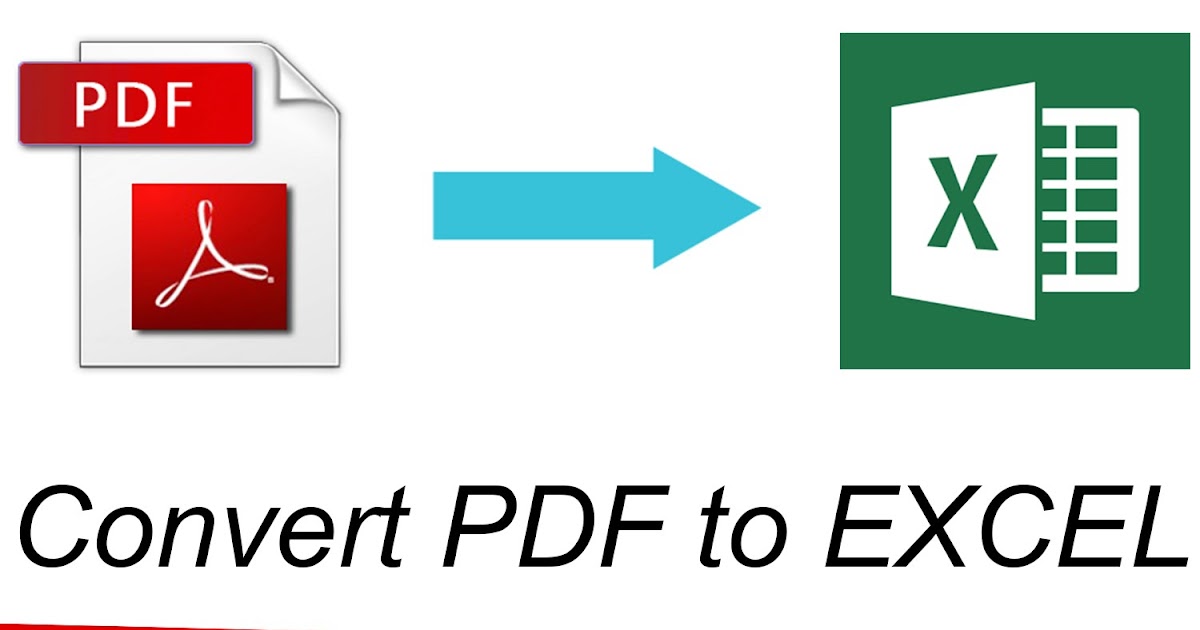Cara Merubah File Format Menjadi Excel Tanpa Menggunakan Software
Merubah dari PDF ke Excel
Banyak file yang dihasilkan dari pekerjaan sehari-hari atau kuliah kita merupakan file PDF. Ada kalanya kita membutuhkan data dari file tersebut untuk keperluan lain yang lebih spesifik, misalnya membuat grafik atau analisa data. Masalahnya, file PDF tidak bisa diubah-isikan secara langsung seperti file Excel.
Namun, jangan khawatir karena kini ada banyak tool online dan offline yang tersedia untuk merubah file PDF ke Excel dengan mudah dan cepat. Salah satunya adalah tool online smallpdf.com. Berikut ini adalah langkah-langkah merubah file PDF ke Excel dengan menggunakan smallpdf.com:
- Kunjungi website https://smallpdf.com/id/pdf-ke-excel
- Klik “Pilih file” dan cari file PDF yang ingin kamu ubah formatnya.
- Tunggu proses upload dan konversi file hingga selesai.
- Setelah proses konversi selesai, klik “Unduh” untuk mengunduh file Excel hasil konversi.
Langkah-langkah di atas tergolong mudah, namun ada beberapa hal yang perlu kamu perhatikan dalam merubah file PDF ke Excel:
- Jangan mengubah file PDF yang tidak bebas hak cipta atau rahasia. Selain melanggar hukum, kamu juga dapat menimbulkan masalah hukum lainnya.
- Jika file PDF yang kamu ingin ubah formatnya memiliki banyak tabel atau diagram, hasil konversi ke Excel tidak selalu akurat 100%. Kamu mungkin perlu melakukan editing lagi pada file Excel hasil konversi.
- Gunakan tool online atau offline yang terpercaya agar kualitas hasil konversi menjadi lebih baik.
Merubah dari CSV ke Excel
File CSV (Comma Separated Values) adalah format file yang terdiri dari kumpulan data yang disimpan dalam teks pada baris-baris terpisah dengan pemisah koma. File ini biasanya digunakan sebagai format data yang akan diimpor ke aplikasi spreadsheet seperti Excel, LibreOffice, atau Google Sheets.
Meskipun tujuannya adalah agar data dapat masuk ke dalam aplikasi spreadsheet, kadang-kadang kita masih perlu melakukan beberapa penyesuaian agar data dapat terlihat lebih baik. Misalnya, kita ingin membuat grafik dan tabel dari data tersebut. Kita perlu mengubah format file CSV ke Excel dan menata data sebaik mungkin agar lebih mudah dianalisa.
Berikut ini adalah langkah-langkah merubah file CSV ke Excel:
- Pastikan kamu sudah mempunyai program Excel atau aplikasi spreadsheet lainnya.
- Buka program Excel dan klik File > Open pada menu utama.
- Pilih file CSV yang ingin kamu ubah formatnya dan klik “Open”.
- Proses impor file CSV akan dimulai. Pastikan kamu memilih “File format Windows (coma seprated)(*.csv)” pada pilihan “File type” pada jendela impor.
- Atur batas dan karakter pemisah jika diperlukan.
- Klik “Import” dan tunggu hingga proses impor selesai.
- Setelah proses impor selesai, file CSV sudah berubah format menjadi Excel. Kamu bisa menata datanya sesuai kebutuhan.
Proses merubah file CSV ke Excel tentu tergolong mudah. Namun, hal-hal di bawah ini perlu kamu perhatikan agar proses konversi berjalan lancar:
- Pastikan ada batas (comma atau tab) yang jelas antar kolom, dan tidak ada batas yang berada dalam data itu sendiri (seperti tanggal atau teks)
- Pastikan setiap baris memiliki jumlah kolom yang sama.
- Jika file CSV yang kamu ubah formatnya mengandung karakter khusus seperti tanda kutip atau backslash, kamu mungkin perlu mengekspor file CSV lagi dengan menghapus karakter-karakter tersebut terlebih dahulu.
FAQ
Q: Apakah ada tool online untuk merubah file format selain smallpdf.com?
A: Ya, ada beberapa tool online lainnya seperti ilovepdf.com, zamzar.com, atau pdfconverter.com yang juga bisa kamu gunakan. Namun, pastikan tool tersebut terpercaya dan tidak mengandung malware atau virus.
Q: Apakah bisa kita merubah format file lebih dari satu sekaligus?
A: Ya, jika kamu menggunakan tool online seperti smallpdf.com, kamu bisa memilih dan mengunggah beberapa file sekaligus. Namun, pastikan laptop atau ponsel kamu memiliki kapasitas memory yang cukup jika ingin mengubah banyak file sekaligus.
Video Tutorial
Di bawah ini adalah video tutorial mengenai cara merubah file PDF ke Excel dengan menggunakan smallpdf.com: